Създаване драматичен Метеор и Burning Сити Ефект в Photoshop

Open Photoshop, създаване на нов документ с размери 1440 * 900px (пиксели) и попълнете изберете черно. След натоварването и изберете изображението залез на изображението, приблизително, както е показано по-долу
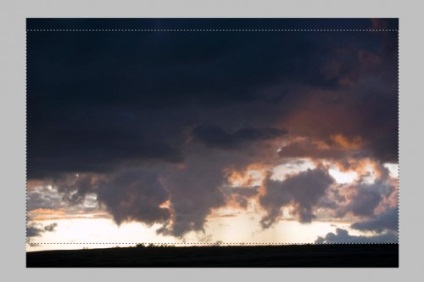
Копирайте и поставете избран специални и ширина до размера на нашето платно.
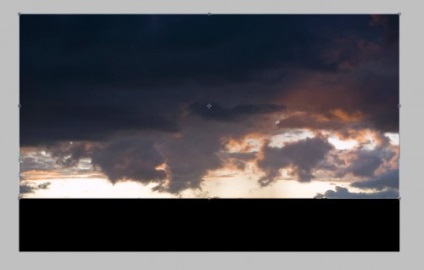
За нововписаният слой, се прилагат следните стъпки: изберете от менюто на слоевете изберете добавете маска и изберете следващия по ред.
Черно-бял
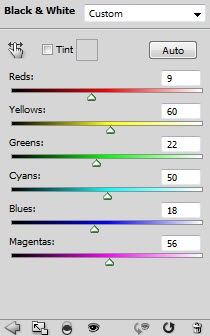
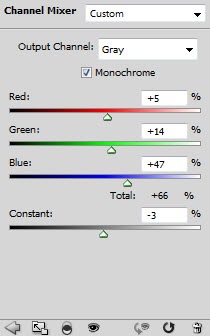
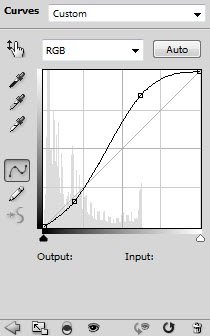
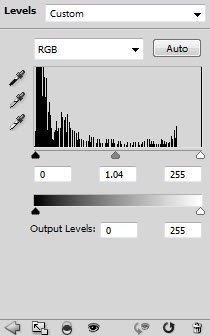
Изтриване на горната част на облаците и да получите следния резултат:

Зареждане на снимка модерен град силует в Photoshop, изберете част на града, както е показано (можете да използвате инструмента бърз избор).
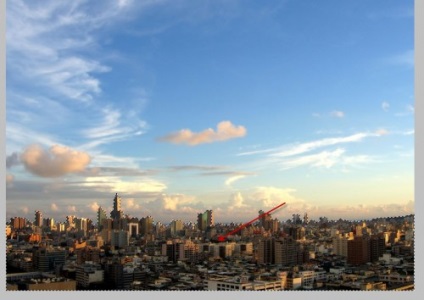
И добавя в документа, предварително опъната от shirine- под размера на платно.

За слой от нашия град, ние използваме същата процедура като слой на небето, изберете един по един.
Черно-бял
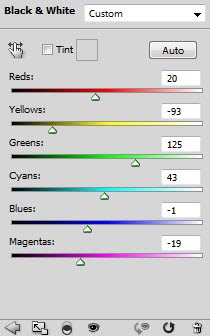
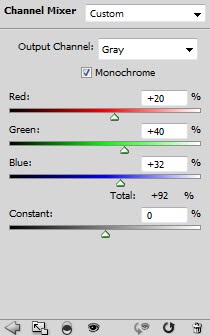
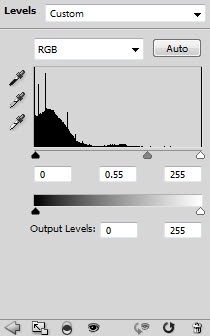
Нива на маската с мека четка изготвят нещо като на снимката (да се облекчи части на града)
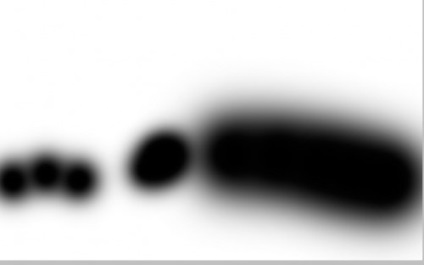
Малък размер на мека гъба започва да замъгли някои части на многоетажни сгради, както и в картината (ние го правим за goreniya- ефект след това)
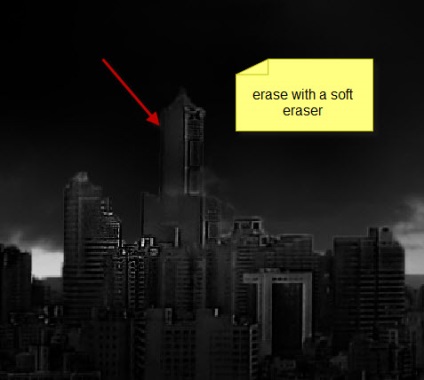
Второто и третото високи сгради:
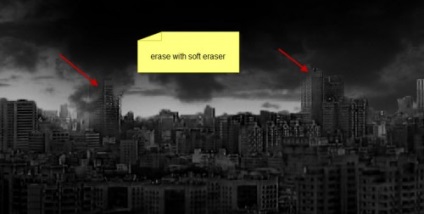
Този вид какво се е случило:


Намалете прозрачността (непрозрачност) на нашия нов слой с небето. 50%

И все пак, че в първата стъпка:
Черно-бял
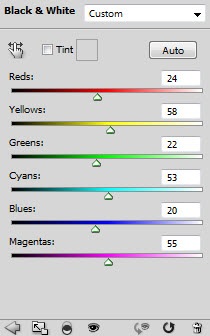
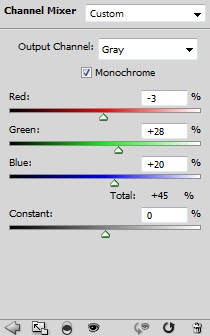
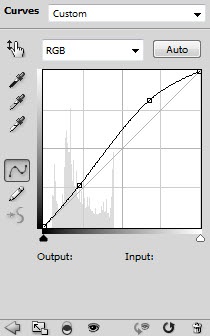
Виж какво се е случило:

Стъпка: номер четири
Заредете модел рок скулптура, изберете един камък. Той ще симулира метеор.

Поставете я в документа, което му придава яснота заточват филтър, не се прилага твърде буквално веднъж.

Мека гъба за изтриване на ръба на камъка.

Следващата стъпка е направена в наслагване слой от камък маска, смесени, granzhevyh четки и да изтриете гумичка (т.е. някъде да рисува и когато нещо търкат), получено в следното като резултат.
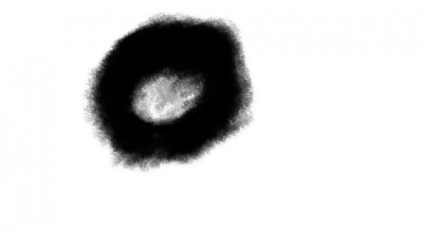
Expose следните опции (Blending Options) за каменни слоеве:
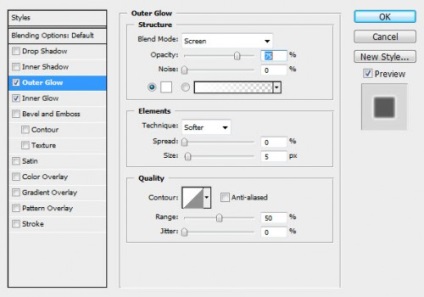
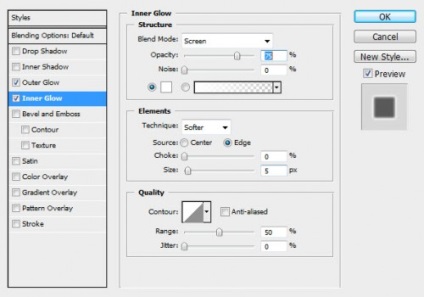
Ето какво се случи:

Така че в края. Сега ние ще се занимава с тунинг. Имаме нужда от около нашата метеоритен изготвят нещо като облак. За да направите това, че е възможно за ласкателството, че е тук.

По желание можете да добавите няколко камъни, метеори, се прилагат за всички тях и също нещо като първата.
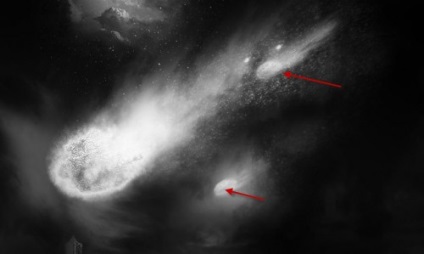
Сега има 2 варианта: или с помощта направи облак филтър ние създаваме нещо подобно като на снимката, или си стиснат ръцете ни тук. Намаляване на размера им и съставя облаците и димът от сградите на високи - в тези места, където можем работили толкова трудно гумичка.
Равен някои частици четки (мръсотия комплект четка) - ние изтеглен по-рано.
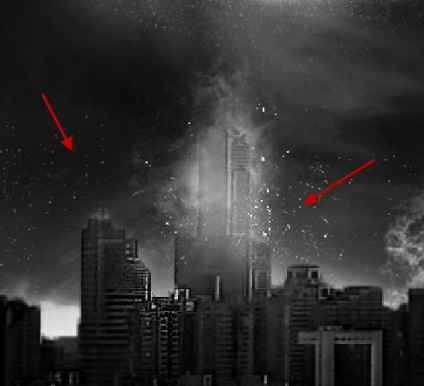
В допълнение, трябва да добавите режима на смесване на нов облак слоя за наслагване, преди mnogoєtazhkami- сякаш на разстояние от тях.

Кликнете на слоя панел на маската на добавката, изберете баланс на цветовете и задайте следните настройки:
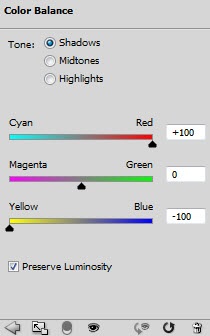
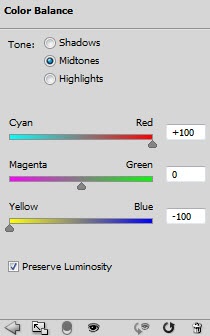
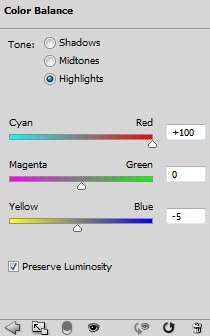
Чрез маска цветен слой баланс, мека четка, променя и увеличаване на дълбочината на изображението. Ние не искаме да имаме всичко на изображението е червена?!
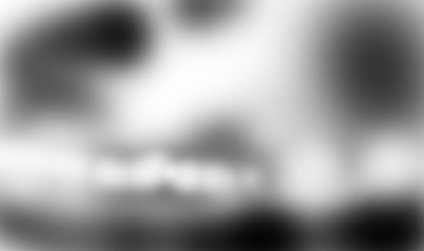
След това добавена слой Maca цветовия баланс, може да се разглежда като променени облаци и дим и горивен пламък ефект.

Плюс Meteor сега е горещо червено.

И накрая на финала:
